Winform中封装DevExpress的MarqueeProgressBarComtrol实现弹窗式进度条效果
场景
在Winform中实现弹窗式进度条

就是新建一个窗体,然后在窗体中加入进度条控件,然后在触发进度条的事件中将加载进度报告给
进度条控件。
注:
博客主页:
https://blog.csdn.net/badao_liumang_qizhi
关注公众号
霸道的程序猿
获取编程相关电子书、教程推送与免费下载。
实现
设计进度条窗体
新建窗体FrmProgressBar,打开设计页面,打开DevExpress的工具箱。
拖拽一个SplashScreen控件

然后再拖拽一个label和MarqueeProgressBarControl控件
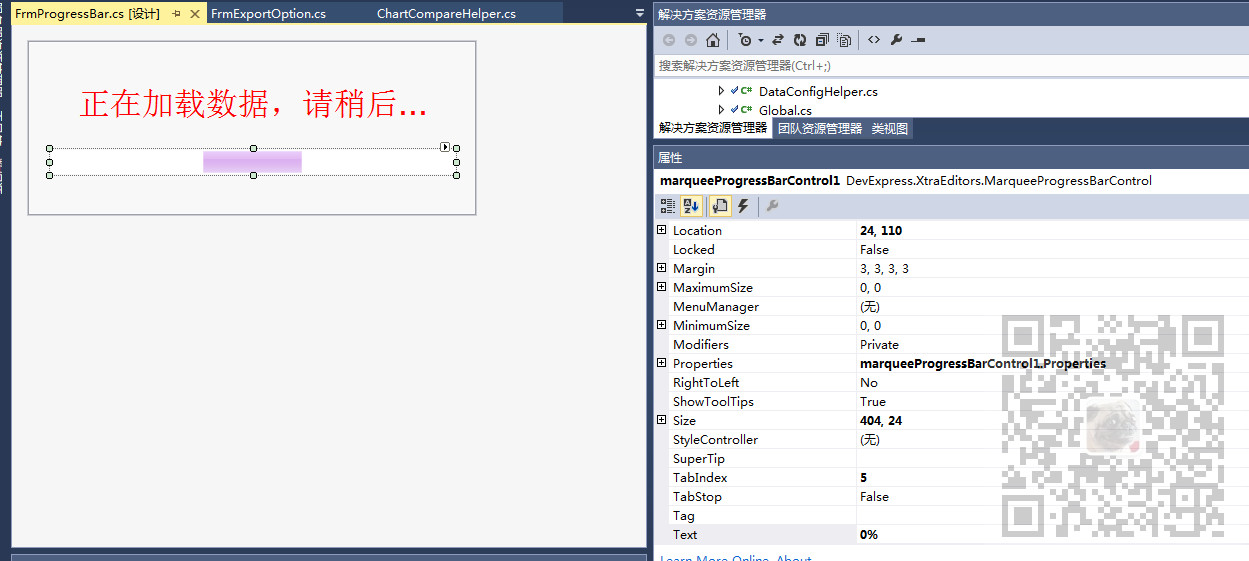
然后打开其代码页面,编辑其代码为
public partial class FrmProgressBar : SplashScreen
{
#region 单例实现
private static string _lockFlag = "FrmProgressBarLock";
private static FrmProgressBar _instance = null; /// <summary>
/// 进度条窗口实例
/// </summary>
public static FrmProgressBar Instance
{
get
{
lock(_lockFlag)
{
if (_instance == null)
{
_instance = new FrmProgressBar(true);
}
else if (_instance.IsDisposed)
{
_instance = null;
_instance = new FrmProgressBar(true);
}
return _instance;
}
}
} #endregion #region 字段定义 private bool _isShowTitle = false; #endregion #region 构造方法 private FrmProgressBar()
{
InitializeComponent();
} private FrmProgressBar(bool isShowTitle)
{
InitializeComponent();
this._isShowTitle = isShowTitle;
this.marqueeProgressBarControl1.Properties.ShowTitle = this._isShowTitle;
} #endregion #region 属性定义 /// <summary>
/// 是否显示标题
/// </summary>
public bool IsShowTitle
{
get
{
return this._isShowTitle;
}
set
{
this._isShowTitle = value;
this.marqueeProgressBarControl1.Properties.ShowTitle = this._isShowTitle;
}
} /// <summary>
/// 提示文本
/// </summary>
public string NotifyText
{
get
{
return this.labelControl2.Text;
}
set
{
this.labelControl2.Text = value;
}
} /// <summary>
/// 进度值
/// </summary>
public int ProgressValue
{
get
{
return (int)this.marqueeProgressBarControl1.EditValue;
}
set
{
this.marqueeProgressBarControl1.Text = String.Format("{0}%", value);
}
} #endregion #region Overrides public override void ProcessCommand(Enum cmd, object arg)
{
base.ProcessCommand(cmd, arg);
} #endregion public enum SplashScreenCommand
{
}
}
调用进度条窗体
需要新开一个线程去执行进度条所代表的任务,在触发进度条的事件中
BackgroundWorker bgWorker = new BackgroundWorker();
并且设置其是否报告进度属性为true
bgWorker.WorkerReportsProgress = true;
然后绑定具体的进度条所代表的任务
bgWorker.DoWork -= backgroundWorker1_DoWork;
bgWorker.DoWork += backgroundWorker1_DoWork;
在此绑定的方法中就会执行具体的任务
然后设置任务进度改变的事件绑定
bgWorker.ProgressChanged -= bgWorker_ProgressChanged;
bgWorker.ProgressChanged += bgWorker_ProgressChanged;
在此方法中进行进度条进度与任务执行进度的绑定
private void bgWorker_ProgressChanged(object sender, ProgressChangedEventArgs e)
{
if (e.ProgressPercentage >= && e.ProgressPercentage <= )
{
Dialog.FrmProgressBar.Instance.ProgressValue = e.ProgressPercentage;
}
}
然后设置任务执行完之后关闭进度条窗口
bgWorker.RunWorkerCompleted -= bgWorker_RunWorkerCompleted;
bgWorker.RunWorkerCompleted += bgWorker_RunWorkerCompleted;
在执行完的方法中
private void bgWorker_RunWorkerCompleted(object sender, RunWorkerCompletedEventArgs e)
{
Dialog.FrmProgressBar.Instance.Dispose(); //关闭进度对话框
}
然后开始执行后台操作
bgWorker.RunWorkerAsync();
然后最后让进度条窗体显示
Dialog.FrmProgressBar.Instance.ShowDialog();
需要注意的是:
在DoWork 中绑定的具体的执行的任务中一定是佷费时间的任务,如果就是简单的
几个for循环,那么会看不到效果,因为这两个线程没有时间差,所以会同时显示与关闭。
所以在具体执行的后台任务中要执行有时间差的任务,比如读取大数据量文件。
并且在执行此任务时要根据执行的任务进度去进行报告。
在DoWork绑定的方法中
BackgroundWorker bgWorker = sender as BackgroundWorker; 。。。 bgWorker.ReportProgress(); //10% 。。。 bgWorker.ReportProgress(); 。。。 bgWorker.ReportProgress();
完整示例代码
//创建新的后台线程
BackgroundWorker bgWorker = new BackgroundWorker();
//设置线程是否报告进度为true
bgWorker.WorkerReportsProgress = true;
//绑定具体的后台任务的方法,在此方法中会报告进度
bgWorker.DoWork -= backgroundWorker1_DoWork;
bgWorker.DoWork += backgroundWorker1_DoWork;
//当进度改变时事件绑定,将绑定的进度作为进度条的进度
bgWorker.ProgressChanged -= bgWorker_ProgressChanged;
bgWorker.ProgressChanged += bgWorker_ProgressChanged;
//后台线程执行完事件绑定,会关闭进度条窗口
bgWorker.RunWorkerCompleted -= bgWorker_RunWorkerCompleted;
bgWorker.RunWorkerCompleted += bgWorker_RunWorkerCompleted;
//开始执行后台操作
bgWorker.RunWorkerAsync();
//显示进度条窗口
Dialog.FrmProgressBar.Instance.ShowDialog();
执行后台任务的方法
private void backgroundWorker1_DoWork(object sender, DoWorkEventArgs e)
{
BackgroundWorker bgWorker = sender as BackgroundWorker; List<Cycle> cycles = null;
List<Step> steps = null;
List<Record> mainRecords = null; bgWorker.ReportProgress(); //10% #region 加载循环数据 string cycleDataFile = String.Format("{0}{1}", Global.Instance.CurrDataFile, Global.CYCLE_EXT);
if (System.IO.File.Exists(cycleDataFile))
{
using (System.IO.Stream fs = new System.IO.FileStream(cycleDataFile, System.IO.FileMode.Open, System.IO.FileAccess.Read))
{
cycles = ProtoBuf.Serializer.Deserialize<List<Cycle>>(fs);
}
} bgWorker.ReportProgress(); #endregion #region 加载工步数据 string stepDataFile = String.Format("{0}{1}", Global.Instance.CurrDataFile, Global.STEP_EXT);
if (System.IO.File.Exists(stepDataFile))
{
using (System.IO.Stream fs = new System.IO.FileStream(stepDataFile, System.IO.FileMode.Open, System.IO.FileAccess.Read))
{
steps = ProtoBuf.Serializer.Deserialize<List<Step>>(fs);
}
} bgWorker.ReportProgress(); #endregion #region 加载主通道数据 string mainRecordDataFile = String.Format("{0}{1}", Global.Instance.CurrDataFile, Global.MAIN_EXT);
if (System.IO.File.Exists(mainRecordDataFile))
{
using (System.IO.Stream fs = new System.IO.FileStream(mainRecordDataFile, System.IO.FileMode.Open, System.IO.FileAccess.Read))
{
mainRecords = ProtoBuf.Serializer.Deserialize<List<Record>>(fs);
}
} #endregion bgWorker.ReportProgress(); }
后台任务进度改变事件
private void bgWorker_ProgressChanged(object sender, ProgressChangedEventArgs e)
{
if (e.ProgressPercentage >= && e.ProgressPercentage <= )
{
Dialog.FrmProgressBar.Instance.ProgressValue = e.ProgressPercentage;
}
}
后台任务执行完毕事件
private void bgWorker_RunWorkerCompleted(object sender, RunWorkerCompletedEventArgs e)
{
Dialog.FrmProgressBar.Instance.Dispose(); //关闭进度对话框
}
Winform中封装DevExpress的MarqueeProgressBarComtrol实现弹窗式进度条效果的更多相关文章
- Winform中使用DevExpress时给控件添加子控件的方法
场景 在WInform中使用DevExpress时经常使用PanelControl控件用来进行布局设计,因此需要在代码中生成控件并添加子控件. 实现 一种是设置要添加的自控件的Parent属性为容器控 ...
- WPF弹出进度条
环境:vs2015 ,.net 4.6 源码地址:https://pan.baidu.com/s/1FoujUMst1luomPf0ZfCLUQ 提取码:trzj 说明: 1.进度条是在winFrom ...
- Android 中带有进度条效果的按钮(Button)
安卓中带有进度条效果的按钮,如下图: 1.布局文件如下activity_main.xml <RelativeLayout xmlns:android="http://schemas.a ...
- Winform中对DevExpress的RadopGroup的Description、Value、Tag、Text的理解与使用
场景 Winform中实现读取xml配置文件并动态配置ZedGraph的RadioGroup的选项: https://blog.csdn.net/BADAO_LIUMANG_QIZHI/article ...
- react封装简单的浏览器顶部加载进度条全局组件
在项目中经常会有在请求前后加loading或者加加载进度条,一般这些组件都会抽离出来作为全局组件 进度条的插件貌似都不是很符合自己项目中的需求,于是.. 参考nprogress样式,自己在项目中封装组 ...
- Android中通过线程实现更新ProgressDialog(对话进度条)
作为开发者我们需要经常站在用户角度考虑问题,比如在应用商城下载软件时,当用户点击下载按钮,则会有下载进度提示页面出现,现在我们通过线程休眠的方式模拟下载进度更新的演示,如图(这里为了截图方便设置对话进 ...
- 仿微信中加载网页时带线行进度条的WebView的实现
finddreams:http://blog.csdn.net/finddreams/article/details/44172639 为了仿微信中加载网页时带进度条的WebView的实现,首先我们来 ...
- 关于小程序 scroll-view中设置scroll-top无效 和小说图书阅读进度条小案例
在最近的项目有做到关于小说阅读的进度条功能,其中用到scroll-view和slider组件,发现scroll-view中的scroll-top在设置值后无效,出现这种情况大概是以下几种问题: 1.s ...
- Winform中使用DevExpress的CheckEdit控件实现多选条件搜索
场景 Winform控件-DevExpress18下载安装注册以及在VS中使用: https://blog.csdn.net/BADAO_LIUMANG_QIZHI/article/details/1 ...
随机推荐
- Another git process seems to be running in this repository
今天在推送项目的时候git突然报如题的错误.查了一下是由于git被另外一个程序占用,产生原 原因在于Git在使用过程中遭遇了崩溃,部分被上锁资源没有被释放. 解决方案也很简单,在git中找到对应的in ...
- Kotlin 编程语言成为其 Android 应用程序开发人员的首选语言
今年 5 月,谷歌在 I/O 大会上宣布,Kotlin 编程语言成为其 Android 应用程序开发人员的首选语言. Kotlin 是一种面向现代多平台应用程序的编程语言,成为谷歌开发 Android ...
- Pikachu-File Inclusion, Unsafe file download & Unsafe file upload
Pikachu-File Inclusion, Unsafe file download & Unsafe file upload 文件包含漏洞 File Inclusion(文件包含漏洞)概 ...
- redis集群搭建及常用操作
前言: Redis 是一个高性能的key-value数据库. redis的出现,很大程度补偿了memcached这类key/value存储的不足,在部 分场合可以对关系数据库起到很好的补充作用.它提供 ...
- dubbo 获取不到本地地址,返回 127.0.0.1
2019-08-14 12:29:09.609 WARN 1079 --- [ main] org.apache.dubbo.config.AbstractConfig : ...
- 做了这么久的程序员,你知道为什么会有 Lambda 表达式吗?
Java8 有一些新的特性,今天老顾给大家分享一下关于 Lambda 表达式的由来,一开始感觉 Lambda 可读性蛮差的,不知道 为什么 Java8 会出来这个表达式?既然大佬们推出来,肯定是有原因 ...
- (一)初识NumPy库(数组的创建和变换)
在学习数据分析时,NumPy作为最基础的数据分析库,我们能够熟练的掌握它是学习数据分析的必要条件.接下来就让我们学习该库吧. 学习NumPy库的环境: python:3.6.6 编辑器:pycharm ...
- weed3-1.hello world
Weed3 一个微型ORM框架(只有0.1Mb哦) 源码:https://github.com/noear/weed3 源码:https://gitee.com/noear/weed3 05年的时候开 ...
- C#使用Linq to csv读取.csv文件数据
前言:今日遇到了一个需要读取CSV文件类型的EXCEL文档数据的问题,原本使用NPOI的解决方案直接读取文档数据,最后失败了,主要是文件的类型版本等信息不兼容导致.其他同事有使用linq to csv ...
- MTDDL 美团分布式数据访问中间件(转)
MTDDL 美团分布式数据访问中间件(转) 原文地址:MTDDL--美团点评分布式数据访问层中间件 因原文文字和图显示有问题,故整理于此,仅供参考. 业界方案 组件 简介 Atlas Qihoo 36 ...
